
فإنه ليس سرا أن كل جهاز التوجيه، مثل العديد من الأجهزة الأخرى، ويحتوي على ذاكرة مدمجة غير المتطايرة - ما يسمى الثابتة. لأنه يخزن كل معظم الإعدادات الأولية الهامة لجهاز التوجيه. من مصنع الشركة المصنعة، جهاز التوجيه يخرج مع إصدار موضعي في ذلك الوقت للإفراج عنهم. ولكن الوقت بسرعة الذباب، ويبدو أن التكنولوجيات الجديدة، والمعدات ذات الصلة، تم الكشف عن المطورين من الأخطاء وإجراء تحسينات للعملية فاعلة لهذا النموذج من جهاز التوجيه. لذلك، من أجل تشغيل الصحيح للجهاز الشبكة، هو ببساطة من الضروري تحديث بشكل دوري البرامج الثابتة إلى الطازجة. كيفية القيام بذلك عمليا لوحدك؟
نحن تحديث البرامج الثابتة لجهاز التوجيه
لا يحظر على شبكة مصنعي المعدات، ولكن بدلا من ذلك، على العكس من ذلك، فمن المستحسن بإصرار من قبل المستخدمين لتحديث مجموعة من ختم البرامج الثابتة على جهاز التوجيه. ولكن تذكر أنه في حالة إتمام تنجح عملية الترقية من جهاز التوجيه الخاص بك، فإنك تفقد بالتأكيد الحق في إصلاح الضمان مجانا - وهذا هو، كل التلاعبات مع البرامج الثابتة التي تقوم بها والمخاطر. ولذلك، تقترب هذه الإجراءات مع إيلاء الاهتمام الواجب والجدية. ومن المرغوب فيه جدا لرعاية مستقر دون انقطاع التيار الكهربائي عن جهاز توجيه وجهاز كمبيوتر. تأكد من فصل كبل الشبكة من مقبس WLAN. إذا يمكنك تمكين، قم بتوصيل جهاز التوجيه لجهاز الكمبيوتر باستخدام سلك RJ-45، منذ overlashing عبر شبكة لاسلكية محفوف المتاعب.الآن دعونا محاولة لتحديث BIOS على جهاز التوجيه. خياران لتطور الأحداث ممكنة.
الخيار 1: تحديث البرامج الثابتة دون إعدادات توفير
تنظر أولا في التفاصيل أبسط طريقة عقد امض جهاز التوجيه. بعد الانتهاء من عملية التحديث إصدار البرامج الثابتة، وجهاز التوجيه الخاص بك العودة إلى الإعدادات الافتراضية، وسوف تحتاج إلى إعادة تكوين، تحت شروطه والاحتياجات. وكمثال البصرية، ونحن نستخدم راوتر من الشركة الصينية TP-LINK. فإن خوارزمية للعمل على أجهزة التوجيه من الشركات المصنعة الأخرى تكون متشابهة.
- تحتاج أولا إلى توضيح بيانات تحديد الهوية من جهاز التوجيه الخاص بك. ومن الضروري للبحث عن البرامج الثابتة الطازجة. ننتقل جهاز التوجيه وتشاهد لوحة مع اسم اسم طراز الجهاز.
- وهناك عدد من مراجعة الأجهزة من جهاز التوجيه ومن المؤكد أن تكون محددة. علينا أن نتذكر أو الكتابة عليه. تذكر أن البرامج الثابتة للمراجعة واحدة غير متوافق مع المعدات إصدار آخر.
- نذهب إلى الموقع الرسمي للمنتج وفي قسم "الدعم" للعثور على ملف البرامج الثابتة الأكثر ملاءمة لنموذج والأجهزة الإصدار الخاص بك من جهاز التوجيه. حفظ الأرشيف على القرص جامدة للكمبيوتر وفك وإزالة ملف بن لادن. تجنب تحميل من الموارد غير مفهومة - هذا الإهمال يمكن أن يؤدي إلى عواقب لا رجعة فيها.
- الآن في شريط عنوان المتصفح، ونحن ندخل عنوان IP الحالي من جهاز التوجيه. إذا لم تكن قد تغيرت إحداثياتها، ثم افتراضيا هو في معظم الأحيان 192.168.0.1 أو 192.168.1.1، وهناك خيارات أخرى. اضغط على المفتاح ENTER.
- يظهر إطار المصادقة على دخول واجهة جهاز التوجيه على شبكة الإنترنت. نحن تجنيد تسجيل الدخول الفعلي وكلمة المرور، وفقا لإعدادات المصنع، فهي نفس: المشرف. انقر فوق "موافق".
- بعد ضرب العميل على شبكة الإنترنت الموجه، وأنا أول انتقال إلى "إعدادات إضافية"، حيث يتم عرض جميع المعلمات الجهاز بالكامل.
- على صفحة إعدادات الموسعة في العمود الأيسر نجد القسم "أدوات النظام"، حيث وتذهب.
- في القائمة الفرعية الموسعة، حدد "تحديث البرامج الثابتة" البند. بعد كل شيء، وهذا هو ما نحن بصدد القيام به.
- انقر على زر "نظرة عامة" وفتح موصل على جهاز الكمبيوتر.
- نجد على القرص الصلب لجهاز الكمبيوتر تحميل ملف من قبل في شكل بن، وتسليط الضوء عليه مع زر الماوس الأيسر وانقر على "فتح".
- نحن نقبل القرار النهائي وإطلاق عملية امض جهاز التوجيه من خلال النقر على "تحديث".
- الانتظار بصبر لنهاية الترقية، جهاز التوجيه إعادة تمهيد تلقائيا. مستعد! يتم تحديث إصدار السير Routher.



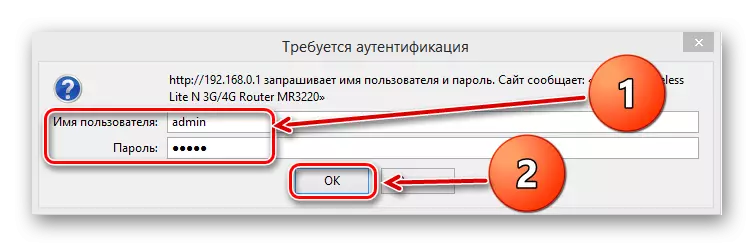






الخيار 2: تحديث البرامج الثابتة في حين حفظ الإعدادات
إذا كنت ترغب في حفظ جميع الإعدادات الخاصة بك بعد تحديث البرامج الثابتة على جهاز التوجيه الخاص بك، سيكون لدينا التلاعب مع جهاز الشبكة تكون أطول قليلا مما كان عليه في الخيار 1. ويرجع ذلك إلى الحاجة لإجراء نسخ احتياطي واستعادة لاحق من تكوين جهاز التوجيه الحالي. كيف افعلها؟
- قبل البدء في العمل على تحديث البرامج الثابتة مخيط على جهاز التوجيه، ونحن ندخل اجهة ويب للجهاز، وإعدادات إضافية مفتوحة، ثم اتبع النظام إلى أدوات النظام وانقر على العمود "النسخ الاحتياطي والاسترداد".
- حفظ نسخة من إعدادات جهاز التوجيه الحالية عن طريق اختيار الزر المناسب.
- في الإطار LKM الصغيرة التي تظهر، انقر على "OK" وملف مع بيانات التكوين النسخ الاحتياطي يتم حفظها في "تحميل" مجلد من متصفح الإنترنت الخاص بك.
- جعل جميع الإجراءات الواردة في تجسيد 1.
- فتح العميل على شبكة الإنترنت من جهاز التوجيه مرة أخرى، نصل إلى أدوات النظام وقسم "النسخ الاحتياطي والاسترداد". في "استعادة" كتلة نجد "مراجعة".
- في إطار مستكشف، حدد الملف BIN مع التكوين المحفوظة مسبقا وانقر على أيقونة "فتح".
- الآن يبقى فقط لبدء استعادة الإعدادات عن طريق الضغط على زر "استعادة". يحمل جهاز التوجيه التكوين المحدد ويذهب إلى إعادة تشغيل الكمبيوتر. وكانت المهمة ناجحة. يتم تحديث البرامج الثابتة جهاز التوجيه مع توفير إعدادات المستخدم العاملة سابقا.






كما كنا مقتنعين معا، تحديث البرامج الثابتة على جهاز التوجيه من تلقاء نفسها حقيقية جدا وبسيطة جدا. حتى يمكن للمستخدم المبتدئ، دون صعوبة، تنتج ترقية برنامج الجهاز شبكة المضمنة. الشيء الرئيسي هو الاهتمام والتفكير في العواقب المحتملة لأفعالك.
انظر أيضا: TP-LINK إعادة تعيين إعدادات Routher
